最近遇到一位友人求助:旧电脑新升级到win11后,外接显示器之前也都用的好好的,突然有一天接上去后不能扩展或复制屏幕了,也检测不到。
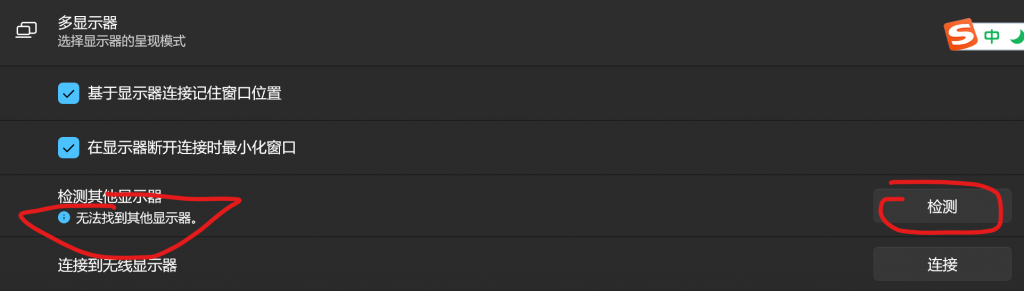
原先判断可能硬件出了问题,先拿来另外一台电脑排除了显示器本身及线缆的问题,然后询问问题电脑有没受到物理撞击之类的,心理排除了电脑接口硬件问题。最后大概查看了下系统更新日志,觉得很有可能是更新的某部分驱动不兼容导致无法检测到外置屏幕。
捣鼓了好一会儿,终于成功修复,记录以下步骤供遇到同样问题的人参考:
打开设备管理器,找到”显示适配器”,将其驱动卸载,右击选择”卸载设备”,不要勾选 是否删除设备 ,直接点卸载,然后重启电脑,系统会自动安装驱动。
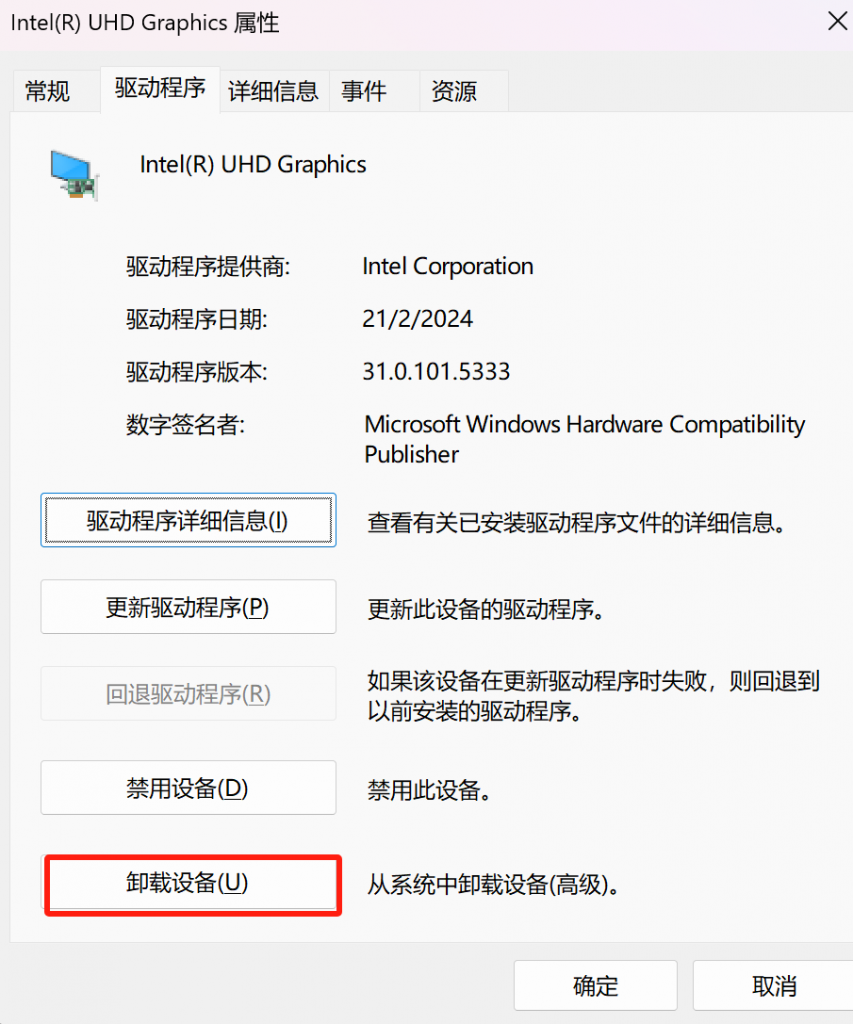
Tips:这里我第一次重启之后连接了外置显示器并没有成功,在我尝试准备采用其他办法修复再次重启时,才发现原来已经成功了,因为外接显示设备一直插在电脑上。
如果你进行了上述操作还没有成功,这里也附下我找到的准备进一步修复的方法,仅供参考,因为是对注册表的操作,请注意备份:
WIN+R后输入regedit 打开注册表,前往HKEY_LOCAL_MACHINE\SYSTEM\CurrentControlSet\Control \GraphicsDrivers 中查看以下三个文件夹,将这三个文件夹直接删除了:Configuration / Connectivity / ScaleFactors
之后连接外接显示器后再重新插拔重连下,查看下结果。
注意:以上操作均需要管理员权限,如果当前账号权限不够,请切换成管理员权限操作。